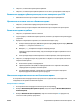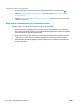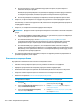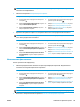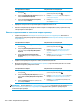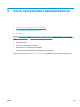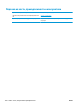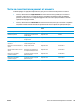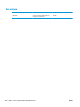HP LaserJet Pro MFP M125-126 M127-128 User Guide
Table Of Contents
- Представяне на устройството
- Тави за хартия
- Печат
- Копиране
- Сканиране
- Факс
- Управление на продукта
- Смяна на типа връзка на продукта (Windows)
- Използване на приложенията на HP Web Services (Уеб услуги на HP) (само за модели със сензорен екран)
- HP Device Toolbox (Windows)
- HP Utility ( Помощна програма на HP) за Mac OS X
- Защитни функции на устройството
- Настройки за икономична работа
- На контролния панел на продукта ще се покаже съобщението Ниско ниво в касетата или Много ниско ниво ...
- Смяна на тонер касетата
- Разрешаване на проблеми
- Система за помощ на контролния панел (само за модели със сензорен екран)
- Интерпретиране на светенето на индикаторите на контролния панел (само за модели с LED)
- Отпечатване на страниците с информация
- Възстановете фабричните стойности
- Разрешаване на проблеми с подаване или засядане на хартията
- Почистване на засядания от входната тава
- Изчистване на засядания в областта на тонер касетите
- Изчистване на засядания от изходната тава
- Изчистване на задръствания от подаващото устройство
- Подобряване на качеството на печат
- Подобряване на качеството на сканиране и копиране
- Подобряване на качеството на изображение на факса
- Проверка на стъклото на скенера за замърсяване или петна
- Проверка на настройката за разделителната способност за изпращане на факс
- Проверка на настройката за светлина/тъмнина
- Проверка на настройката за корекция на грешки
- Проверка на Fit-to-Page настройката
- Почистване на придърпващите ролки и разделителната подложка на подаващото устройство
- Изпращане на друга факс машина
- Проверка на факс машината на подателя
- Разрешаване на проблеми с кабелната мрежа
- Лоша физическа връзка
- Компютърът използва за принтера грешен IP адрес
- Компютърът не може да комуникира с устройството
- Продуктът използва неправилни настройки за връзка и дуплекс за мрежата
- Нови приложни програми може да са довели до проблеми със съвместимостта
- Вашият компютър или работна станция са неправилно настроени
- Продуктът е забранен или други мрежови настройки са неправилни
- Разрешаване на проблеми с безжичната мрежа
- Контролен списък за безжично свързване
- Продуктът не печата след завършване на конфигурирането на безжичната връзка
- Продуктът не печата и компютърът има инсталирана защитна стена на трето лице
- Безжичната връзка не работи след преместване на безжичния маршрутизатор или продукта
- Към безжичния продукт не може да се свържат повече компютри
- Безжичният продукт губи комуникация, когато има връзка чрез VPN
- Мрежата не се показва списъка с безжични мрежи
- Безжичната мрежа не работи
- Изпълнение на диагностичен тест на безжичната мрежа
- Намаляване на влиянието върху безжичната мрежа
- Решаване на проблеми с факса
- Части, консумативи и принадлежности
- Азбучен указател
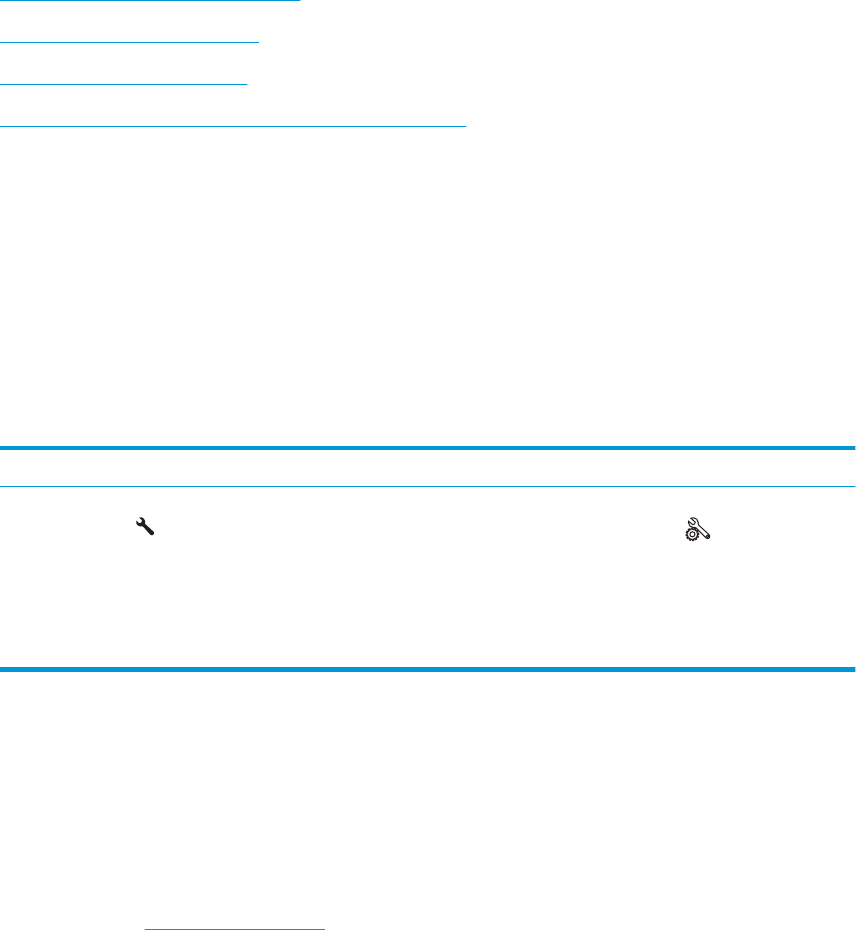
Решаване на проблеми с факса
●
Проверете хардуерната настройка
●
Факсовете се изпращат бавно
●
Качеството на факса е ниско
●
Факсът се прекъсва или се отпечатва на две страници
Проверете хардуерната настройка
●
Възможно са няколко начина за отстраняване на проблема. След всяко препоръчвано действие,
опитвайте да изпращате факса, за да проверите дали проблемът не е отстранен.
●
За най-добри резултати при отстраняване на проблеми, свързани с факса, уверете се, че кабелът
от продукта влиза директно в телефонната розетка на стената. Прекъснете връзката на всички
др
уги свързани с продукта устройства.
1. Проверете дали телефонният кабел е свързан към правилния порт на гърба на продукта.
2. Проверете телефонната линия, като първо изпълните факс тест:
Контролен панел с LCD екран Контролен панел със сензорен екран
1. На контролния панел на продукта натиснете бутона
за настройка
.
2. Изберете Service (Сервиз), след което изберете Run
Fax Test (Изпълнение на тест на факса).
Устройството ще отпечата отчет за тест на факса.
1. От началния екран на контролния панел на продукта
докоснете бутона "Настройка"
.
2. Изберете Service (Сервиз), след което изберете Fax
Service (Сервиз на факс).
3. Изберете Run Fax Test (Изпълнение на тест на факса).
Устройството ще отпечата отчет за тест на факса.
Отчетът съдържа следните възможни резултати:
●
Pass (Успех): Отчетът съдържа всички текущи факс настройки, които могат да се прегледат.
●
Fail (Неуспех): Отчетът посочва естеството на грешката и съдържа предложения за
разрешаване на проблема.
3. Проверете дали фърмуерът на устройството е актуален:
а. Отидете на
www.hp.com/support.
б. Щракнете върху Drivers & Software (Драйвери и софтуер), въведете номера на продукта в
прозореца, след което щракнете върху Search (Търсене). Ако е необходимо, щракнете върху
своя модел в списък с подобни продукти.
Ще се отвори страницата Software & Driver Downloads (Софтуерни драйвери за изтегляне).
в. Изберете операционната си система от падащото меню и след това щракнете върху Ne
xt
(Напред).
г. Щракнете върху знака плюс до Firmware (Фърмуер), след което щракнете върху HP LaserJet
Firmware Update Utility.
д. Щракнете върху Download (Изтегляне).
BGWW Решаване на проблеми с факса 113